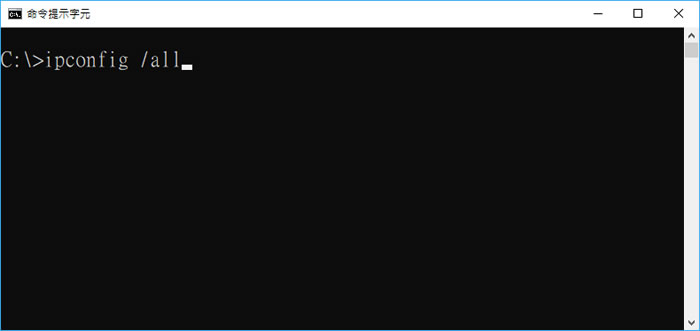
不論是 Router、防火牆或是 IP 分享器內的上網時間、訪問網址等限制功能,多數是採用 MAC 位置為主要封鎖標的,而 MAC位址(Media Access Control Address),有很多翻譯,像是媒體存取控制位址、區域網路位址、乙太網路位址或是實體位址,主要的作用就是用來確認網路裝置位置的位址,而說的較簡單點就是網路卡的位置,跟 IP 同樣是獨一無二,不會重複,即便是裝置內有多張網卡,每張網卡的 MAC 位置也都不一樣,MAC 的位址共 48位元,採 十六進位來表示,前 24位元由 IEEE 分配,後 24位元由實際生產該網路裝置的廠商自行指定,想要查詢自己電腦所使用的 MAC 位置,最簡單的方式,就是使用「命令提示字元」輸入 ipconfig 指令來查詢。